Cómo jugar juegos de PS5 o PS4 en iPhone usando Remote Play
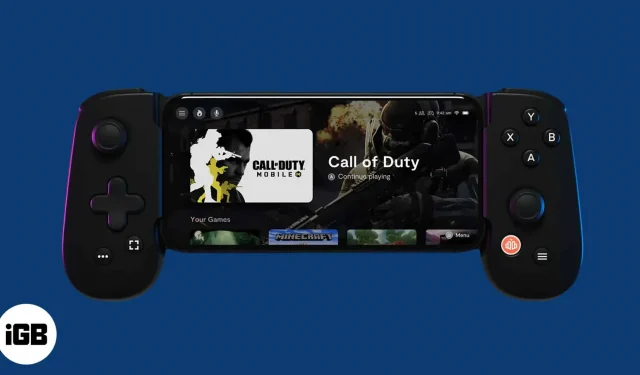
Si alguna vez pensó en transmitir juegos de PS5 o PS4 a iPhone o iPad, ¡no se sorprenda más! Gracias a Sony y su aplicación PS Remote Play, ahora puedes transmitir todos tus juegos de consola favoritos a tu dispositivo Apple. Si bien es importante saber cómo jugar juegos de PS5 y PS4 en iPhone, no consideres esto como un reemplazo para una consola real.
Ahora echemos un vistazo a esta característica genial, ¿de acuerdo?
- ¿Qué es la aplicación PS Remote Play?
- Cosas a tener en cuenta antes de usar la aplicación Remote Play
- Juega juegos de PS4 o PS5 en iPhone o iPad
- Agregue su iPhone o iPad a los dispositivos de reproducción remota de la consola.
- Lo que necesitas saber antes de jugar en iPhone
- Los mejores juegos de Steam para jugar a distancia
¿Qué es la aplicación PS Remote Play?
La aplicación PS Remote Play de Sony es un programa que utiliza su iPhone o iPad como una pantalla inalámbrica. Básicamente, imita todo lo que sucede en la consola PlayStation y lo transmite al dispositivo Apple.
Al mismo tiempo, todos los controles que utilice en el iPhone o iPad se envían de vuelta a la consola para su procesamiento. De esta forma, tu iPhone o iPad se convierte efectivamente en una segunda pantalla para el juego.
Usando los controles en pantalla, también puedes jugar el juego en tu dispositivo Apple. Sin embargo, los juegos de consola no están destinados a jugarse en un dispositivo pequeño como el iPhone. Los controles en pantalla pueden interferir con su vista y juego en general. Por lo tanto, se recomienda que use un controlador compatible con su iPad o iPhone para jugar juegos de PS4 o PS5.
En la mayoría de los casos, el uso de controladores certificados por MFi (hechos para iPhone) será suficiente para jugar estos juegos en su iPhone. Además, los controladores DualShock 4 y DualSense de Sony son oficialmente compatibles con iPhone y iPad.
Cosas a considerar antes de usar Remote Play
- No podrás jugar juegos en tu iPhone o iPad usando datos móviles. Para garantizar una transmisión fluida, debe conectar su iPhone y la consola a la misma conexión Wi-Fi. Además, debe asegurarse de que la conexión sea segura.
- El software de tu PlayStation 4 o PlayStation 5 debe estar actualizado a la última versión. Para ver si el software de su consola está actualizado, puede verificarlo en la pantalla de configuración de la consola. También le dará la opción de actualizar el software.
Requisitos adicionales para la transmisión de juegos en iPhone y iPad
- Aplicación PS Remote Play de Apple App Store.
- Su iPhone debe ejecutar iOS 13 o posterior. En cuanto a su iPad, debe ejecutar iPadOS 13 o posterior.
- Su PlayStation 4 o PlayStation 5 debe tener instalada la última actualización de firmware.
- Una cuenta de PlayStation Network que funcione.
- Conexión Wi-Fi fuerte y estable.
Juega juegos de PS4 o PS5 en iPhone o iPad
- Descarga la aplicación PS Remote Play desde la App Store.
- Abra la aplicación y seleccione Iniciar → haga clic en Confirmar y continuar.
- Por ahora, la aplicación puede buscar PlayStation 4 y PlayStation 5 compatibles. Sin embargo, primero deberá iniciar sesión con su cuenta de PlayStation Network.
- Una vez que haya iniciado sesión en su cuenta de PlayStation Network, permita que la aplicación busque su PlayStation 4 o 5 nuevamente. Asegúrate de que tu consola esté encendida y de haber iniciado sesión con tu PS4 o PS5.
- Una vez que la aplicación encuentre tu PlayStation 4 o 5, conectará tu iPhone o iPad a la consola. Cuando se conecte correctamente, debería ver la pantalla de inicio de PlayStation en su dispositivo Apple. Los controles en pantalla te permiten navegar y jugar.
Nota. Para que Remote Play funcione, su PlayStation 4 o PlayStation 5 y su iPhone/iPad deben estar conectados a la misma red Wi-Fi.
Agregue su iPhone o iPad a los dispositivos de reproducción remota de la consola.
A veces, incluso si su consola está encendida y ha iniciado sesión en la red de PlayStation, es posible que la aplicación Remote Play no pueda encontrar o conectarse a su dispositivo. Esto es bastante común si está utilizando la aplicación por primera vez.
Nada de que preocuparse. Básicamente, debe agregar su iPhone o iPad a los dispositivos Remote Play compatibles con la consola.
- Para los usuarios de PlayStation 4, necesitará que la consola esté ejecutando la versión de firmware 7.02 o superior. Idealmente, debería usar el último firmware disponible. El resto de los pasos para agregar un dispositivo Apple a los dispositivos de reproducción remota de la consola son los mismos para PlayStation 4 y PlayStation 5.
- Vaya al menú «Configuración» para registrar su dispositivo Apple en la sección «Dispositivos de reproducción remota» de su consola.
- Vaya a Configuración de conexión de Remote Play y ábralo.
- Seleccione la opción «Agregar dispositivo».
- Después de seleccionar la opción «Agregar dispositivo», se mostrará un código de ocho dígitos en la pantalla de PlayStation. Este código solo será válido por un período de tiempo limitado.
- Use su iPhone o iPad y abra la aplicación PS Remote Play. Luego seleccione «Registrarse manualmente» en la mitad inferior de la pantalla de la aplicación.
- Introduce el código recibido de la consola en la aplicación Remote Play. Después de verificar con éxito el código, su iPhone o iPad se conectará a la PlayStation 4 o 5.
Algunas configuraciones para recordar
- Antes de conectar su iPhone a su PlayStation, vaya al menú de configuración de la aplicación PS Remote Play. Desde aquí, puede realizar cambios en la resolución o la velocidad de fotogramas según el rendimiento de su red.
- Más importante aún, debe cambiar la resolución. Personalmente, te recomendaría que cambies la resolución a 480p o 540p. Si bien la aplicación establece el estándar en 720p, es posible que no funcione si no tiene una conexión Wi-Fi sólida. Para PlayStation 5 y PlayStation 4 Pro, la aplicación tendrá como objetivo una resolución de 1080p. Sin embargo, esto puede ser agotador para su iPhone y puede no resultar en una gran experiencia de juego si no tiene los mejores planes de Wi-Fi.
¡Experimenta con la configuración de velocidad de fotogramas y resolución para ver qué funciona mejor para tu dispositivo!
Lo que necesitas saber antes de jugar juegos en iPhone
- Use un controlador para la mejor experiencia de juego. Hay muchos controladores de juegos certificados por Mfi disponibles en el mercado. Esto también eliminará los botones en pantalla y aumentará su campo de visión.
- Si está ejecutando iOS 13 o superior, sería mejor que use un controlador DualShock 4 o DualSense con un iPhone. Estos controladores están mejor equipados para brindar una experiencia de juego superior que otros controladores móviles.
- No recomendaría jugar juegos de acción o juegos de disparos en primera persona con este tipo de configuración de juego. Puede haber retrasos en el juego debido a muchos factores, algunos de los cuales pueden estar fuera de su control. Por lo tanto, con esta configuración de Remote Play, es mejor jugar juegos de estrategia o por turnos.
- La conexión Wi-Fi debe ser confiable y estable. Para la reproducción remota, recomendaría una velocidad Wi-Fi de 150 Mbps o superior.
Los mejores juegos de Steam para jugar a distancia
Como se mencionó anteriormente, los juegos de estrategia o por turnos son los mejores juegos para probar en su iPhone o iPad a través de Remote Play. Dicho esto, aquí hay una lista de algunos de los mejores juegos de PlayStation que puedes jugar con PS Remote Play:
- Assassin’s Creed Odiseo
- Irse a casa
- Viaje
- Persona 5 real
- Carretera
- exagerado
¡Juego terminado!
Ahora que sabe cómo jugar juegos de PS4 y PS5 en su iPhone y iPad usando Remote Play, otra dimensión de juego debería estar disponible para usted. Si bien no es la forma ideal de jugar si no tienes acceso a un televisor, la aplicación PS Remote Play puede ser muy útil. ¿Qué juegos recomendaría jugar en iPhone o iPad a través de la aplicación PS Remote Play? ¡Déjame saber abajo en los comentarios!



Deja una respuesta